在Excel表格的使用过程中,我们常常需要以一种直观形象的方式来展示某些数据信息,比如用星号(★)来表示服务等级,这样可以让查看表格的人一眼就能清晰地了解对应的服务质量情况。今天,咱们就详细讲讲如何在 Excel 表格中实现这一功能,既涉及到星号的输入方法,又要运用特定的函数来根据服务等级数字准确显示相应数量的星号。
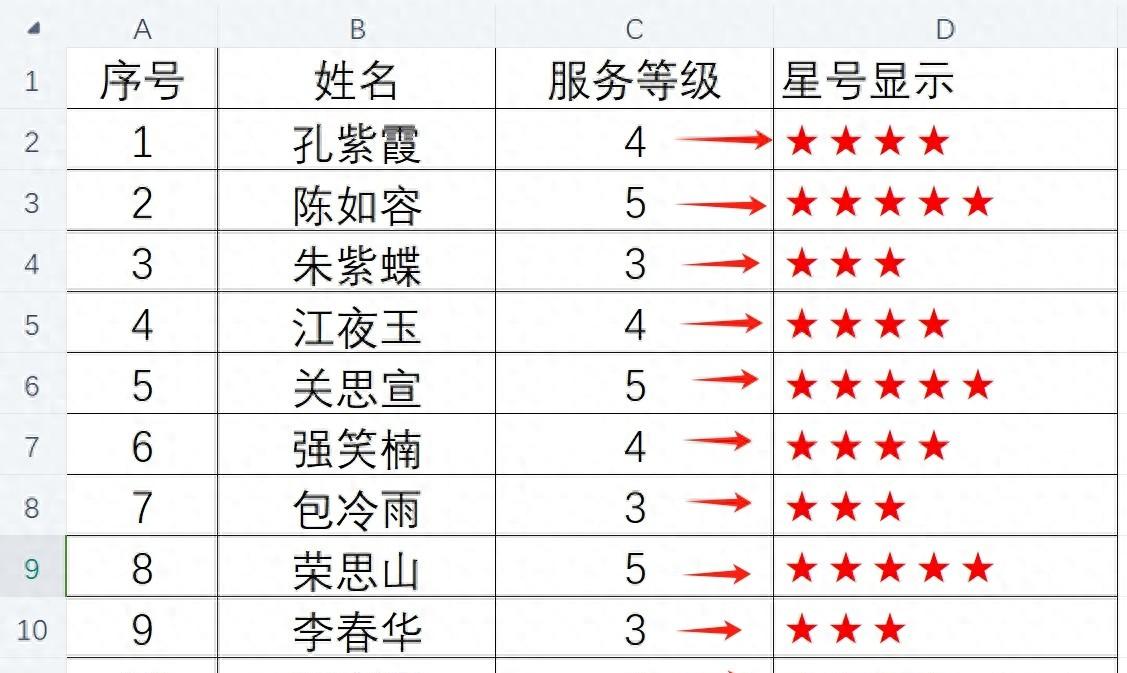
一、星号的输入方法
在Excel表格中输入星号(★)有个小技巧,操作起来很简单,只需同时按住键盘上的 “ALT” 键和数字小键盘区的 “41455”(注意,一定要是数字小键盘区的数字,主键盘区的数字是不行的),然后松开按键,星号(★)就会出现在你当前光标所在的单元格中。这个输入方法在我们后续要根据不同服务等级来显示对应数量星号时,可是必不可少的基础操作。
二、REPT函数介绍及应用
(一)REPT函数的作用及语法结构
当我们要根据所提供的服务等级数字(比如 1 - 5 星级),在表格中动态地显示对应数量的星号时,就需要用到 Excel 中的 REPT 函数。REPT 函数是一个非常实用的文本处理函数,它的主要作用正如其名,是将指定的文本按照我们给定的次数进行重复,然后返回重复后的文字串。
REPT函数的语法结构为 =REPT (text, number_times),这里面包含两个重要的参数:
- text参数:它代表的是需要重复显示的文本内容,在我们这个用星号表示服务等级的案例中,就是星号(★)啦,也就是我们希望在表格中重复出现的符号。
- number_times参数:这个参数是一个正数,用于指定前面 text 参数中的文本需要重复的次数。在我们的应用场景里,它对应的就是表示服务等级的数字,比如服务等级是 5,那就意味着要把星号重复显示 5 次。
(二)在示例中的具体应用及解析
以我们下面给出的示例表格来说,在D2单元格中输入的函数公式是 =REPT ("★", C2)。下面详细解析一下这个公式在表格中的作用:
- “★” 作为 text 参数:我们前面提到 text 参数是需要重复显示的文本,在这里,我们希望用星号来展示服务等级,所以直接将星号(★)放在这个位置,告诉 REPT 函数,我们要重复的就是这个符号。
- C2 作为 number_times 参数:C2 单元格存放的是表示服务等级的数字,比如可能是 1、2、3、4 或者 5 等等。REPT 函数会读取 C2 单元格中的这个数字,并根据它来确定星号需要重复的次数。例如,如果 C2 单元格中的数字是 3,那么函数就会把星号(★)重复显示 3 次,也就是在 D2 单元格中显示 “★★★”,以此来直观地表示服务等级为 3 星。
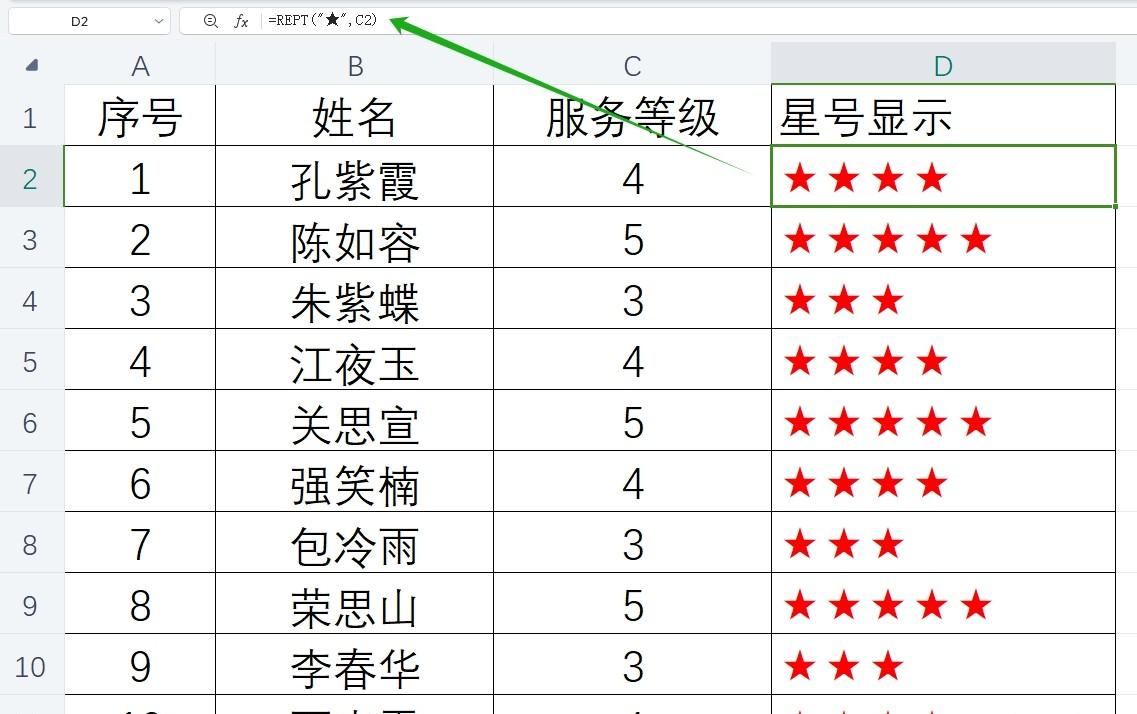
三、快速填充显示星级
在D2单元格输入好上述函数公式后,接下来就可以利用Excel的自动填充功能,快速地将这种根据服务等级数字显示对应星号的方式应用到其他单元格。操作方法很简单,把鼠标指针移到D2单元格的右下角,这时会出现一个黑色的十字加号,这个就是填充柄。然后,按住鼠标左键往下拖动鼠标,一直拉到你需要显示星号等级的其他单元格位置为止。在拖动填充的过程中,Excel会自动根据每一行对应的 C 列(也就是存放服务等级数字的列)中的数值,运用REPT函数的逻辑,在D列相应的单元格中显示出对应数量的星号,这样整个表格就能清晰地展示出每一项对应的服务等级情况。
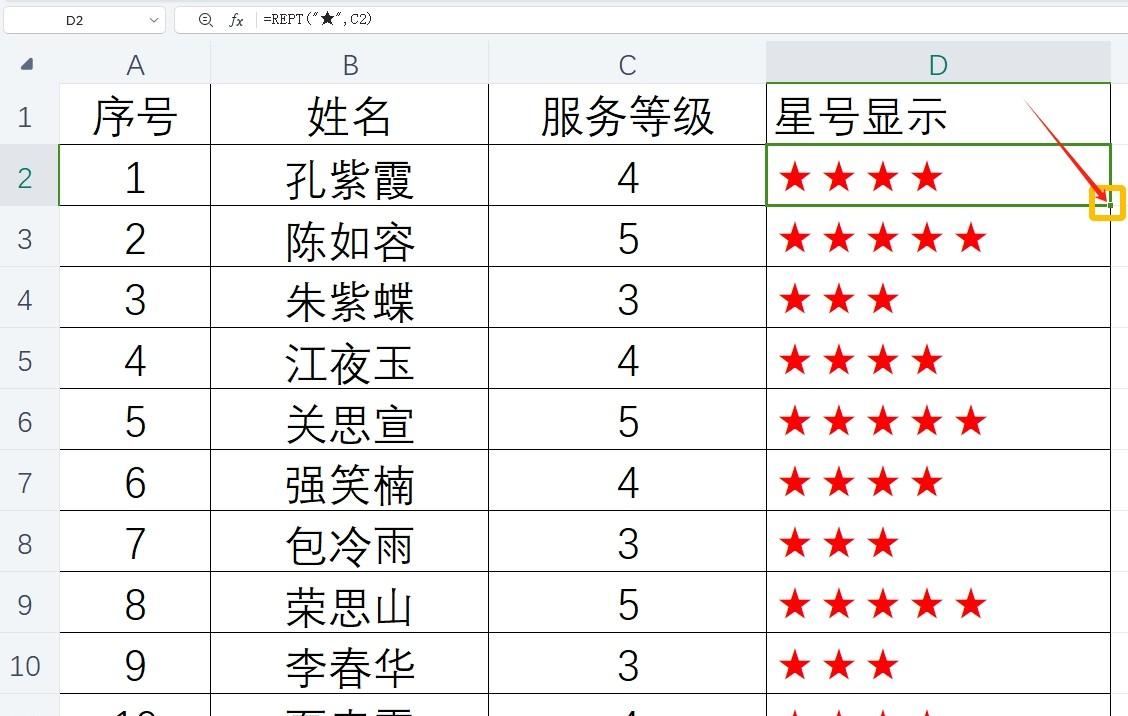
四、适用场景及优势
这种用星号显示服务等级的方法在很多涉及服务质量评价、客户满意度调查等需要直观展示评级结果的表格场景中都非常实用。它的优势在于:
- 直观性强:相较于单纯的数字表示服务等级,用星号的形式更加形象直观,让人一眼就能看明白服务质量的高低程度,无论是内部查看分析数据,还是呈现给外部客户查看,都能快速传达关键信息。
- 操作便捷:通过简单的函数公式结合自动填充功能,只需要设置好开头的单元格公式,就能快速批量地生成整个表格的星级显示内容,大大节省了手动逐个输入星号的时间和精力,提高了表格制作的效率。
希望通过以上详细的介绍,大家都能熟练掌握在Excel表格中用星号显示服务等级的方法,并且可以灵活运用到自己的实际工作中。









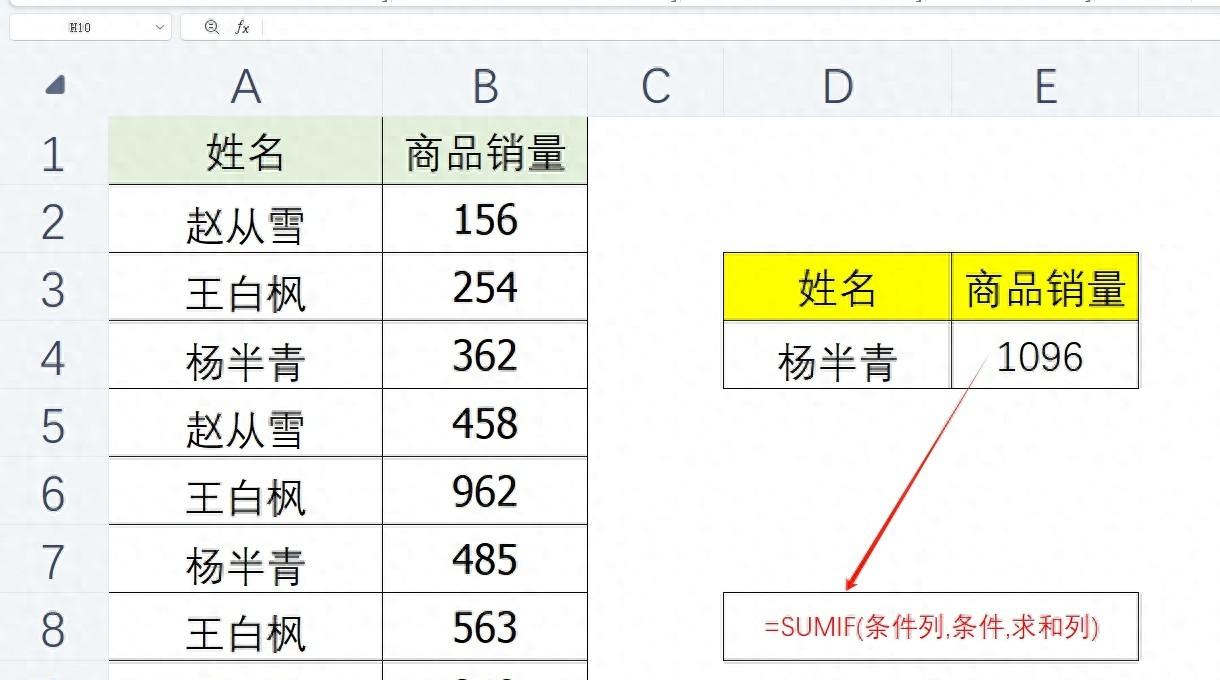
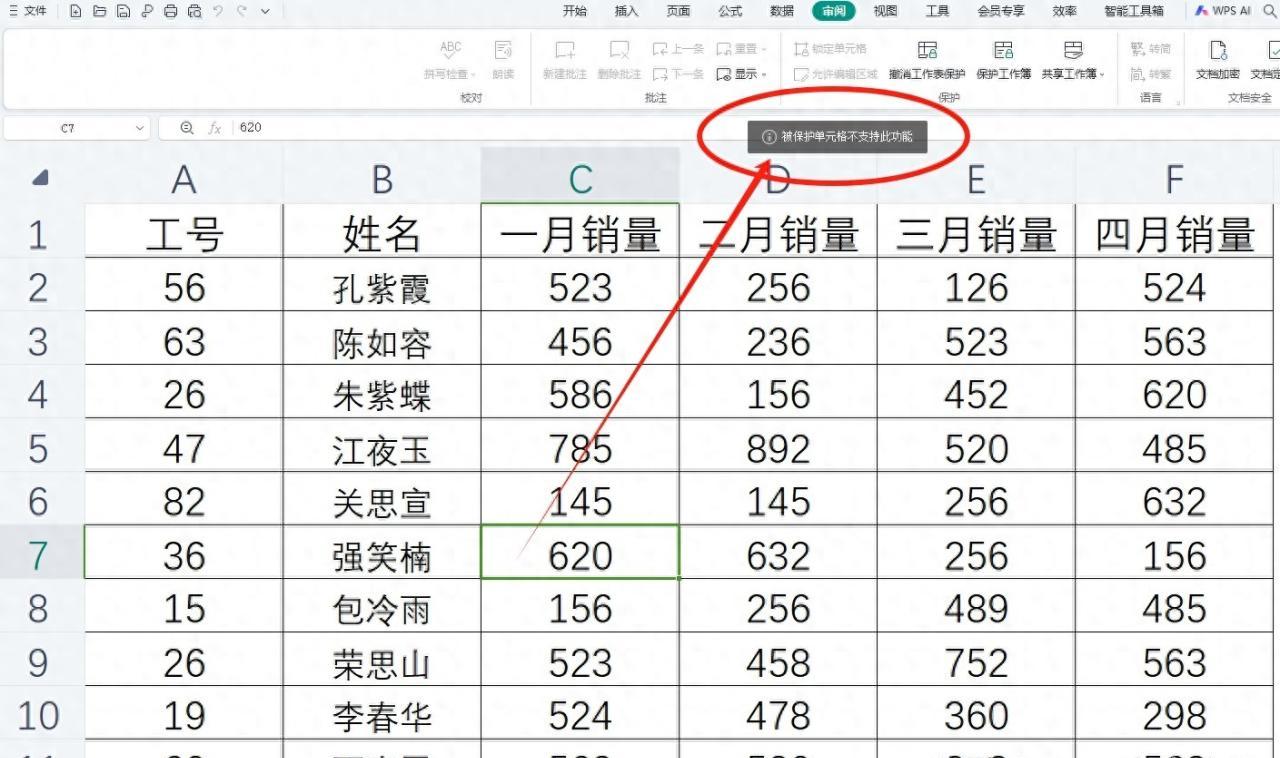
评论 (0)